Nếu bạn giống tôi, có lẽ bạn đã thử qua hàng tá công cụ sao lưu dữ liệu khác nhau, với hy vọng tìm được một giải pháp thực sự hoạt động như mong muốn. Tôi đã trải qua đủ loại, từ các bộ phần mềm thương mại cồng kềnh làm chậm hệ thống, đến những ứng dụng tối giản thiếu tính năng cốt lõi, hay các nền tảng chỉ dựa trên đám mây với chính sách bảo mật không đáng tin cậy. Nỗi thất vọng là có thật — một số công cụ thu phí cho các chức năng cơ bản, số khác biến việc khôi phục dữ liệu thành cơn ác mộng, và vài ứng dụng thậm chí còn thất bại hoàn toàn trong những lần sao lưu quan trọng. Nhiều chương trình như vậy còn không có tùy chọn lên lịch sao lưu đơn giản.
Cuối cùng, sau khi thử nghiệm nhiều công cụ, tôi đã tìm thấy Duplicati. Và kể từ đó, tôi không cần phải tìm kiếm thêm nữa. Duplicati là phần mềm miễn phí, mã nguồn mở, đầy đủ tính năng và thực hiện mọi thứ tôi cần — một cách lặng lẽ và đáng tin cậy. Dưới đây là tổng quan về Duplicati, những điều tôi yêu thích ở nó, và cách bạn có thể bắt đầu sử dụng.
Duplicati là gì?
Tổng quan và mục đích
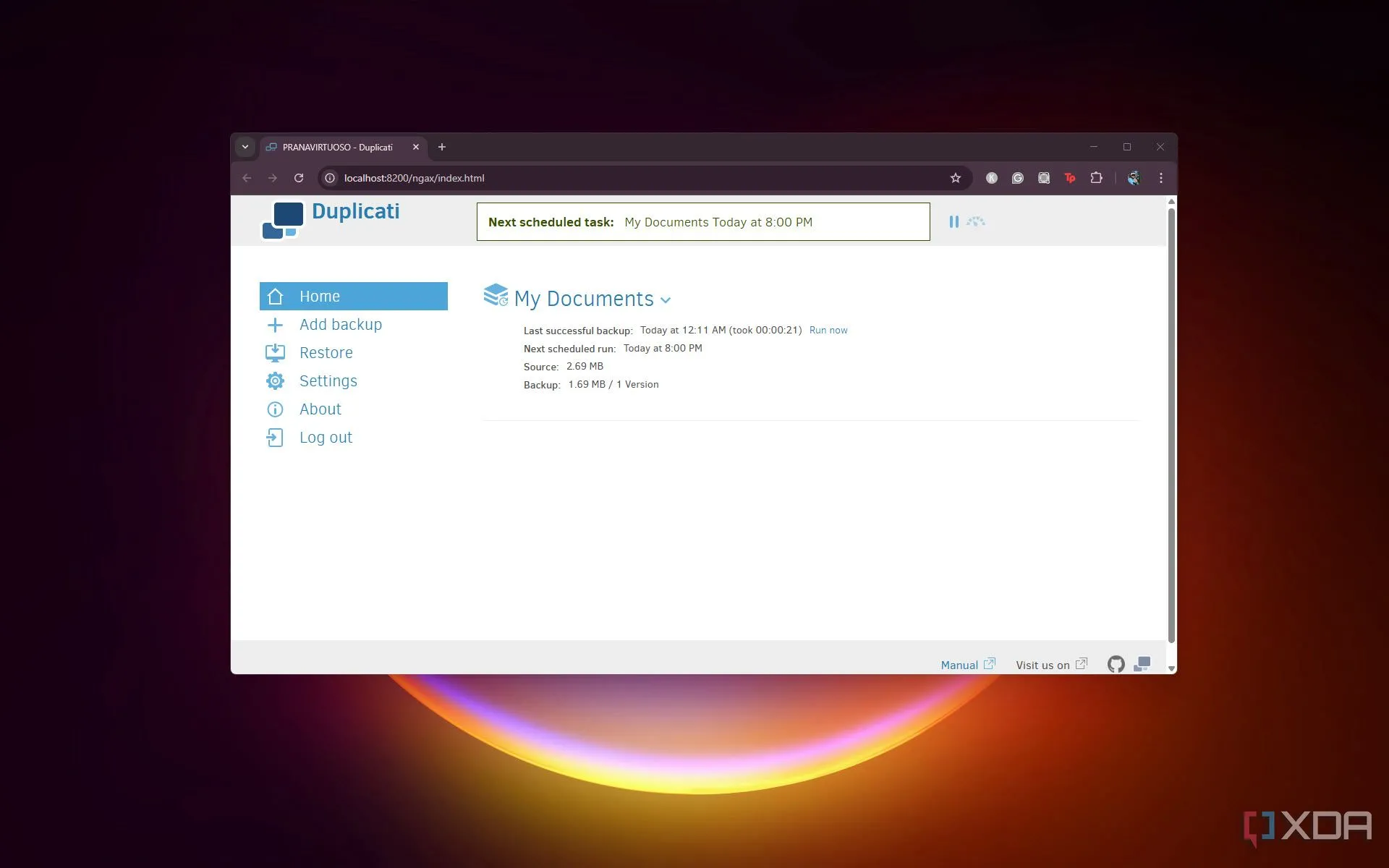 Duplicati trên máy tính Windows với giao diện web đang hiển thị các tùy chọn sao lưu
Duplicati trên máy tính Windows với giao diện web đang hiển thị các tùy chọn sao lưu
Duplicati là một công cụ sao lưu dữ liệu miễn phí, mã nguồn mở dành cho cả người dùng phổ thông và doanh nghiệp. Nếu bạn đang tìm kiếm một giải pháp sao lưu mạnh mẽ, linh hoạt và an toàn mà không phải chi trả các khoản phí đắt đỏ cho các công cụ khác, thì Duplicati chính là câu trả lời. Đây là một công cụ toàn diện cho phép bạn lưu trữ các bản sao lưu đã được mã hóa ở hầu hết mọi nơi, chẳng hạn như trên ổ đĩa cục bộ, ổ cứng ngoài, thiết bị NAS, máy chủ từ xa, hoặc bất kỳ dịch vụ lưu trữ đám mây nào.
Điều làm nên sự khác biệt của Duplicati chính là khả năng tùy chỉnh và tính minh bạch. Không có sự ràng buộc với nhà cung cấp nào, bạn không bị khóa vào một nhà cung cấp đám mây duy nhất hay bị buộc phải nâng cấp để sử dụng các tính năng cơ bản. Duplicati vẫn đang được duy trì và hỗ trợ tích cực bởi một cộng đồng mã nguồn mở vững mạnh, đây luôn là một điểm cộng lớn.
Chương trình chạy trên một máy chủ cục bộ, nên nó hoạt động tốt trên Windows, macOS và Linux. Duplicati cung cấp cùng một giao diện người dùng bất kể hệ điều hành nào, vì vậy bạn không cần phải học một quy trình làm việc mới nếu chuyển đổi thiết bị. Sau khi cài đặt Duplicati, chỉ cần đảm bảo có một trình duyệt sẵn sàng trên máy tính của bạn.
Duplicati hỗ trợ một loạt các đích đến sao lưu đa dạng, bao gồm ổ đĩa cục bộ, USB, chia sẻ SMB, FTP/SFTP, và các dịch vụ lưu trữ đám mây như Google Drive, Dropbox, OneDrive, Backblaze B2, Amazon S3, MEGA, Box, và WebDAV. Quá trình sao lưu không tốn tài nguyên và sẽ diễn ra lặng lẽ trong nền.
Những tính năng nổi bật biến Duplicati thành lựa chọn sao lưu hàng đầu
Miễn phí và mã nguồn mở
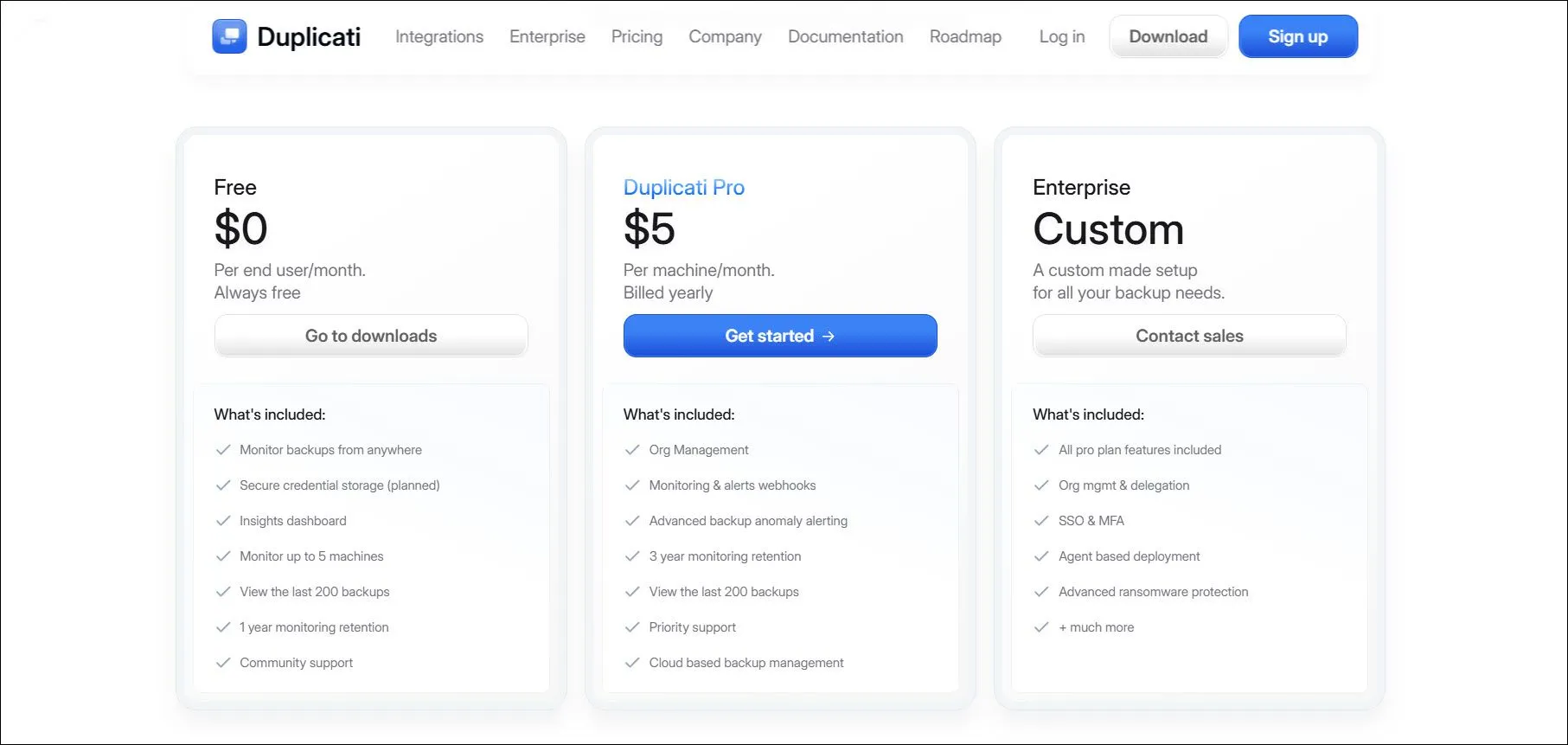 Giao diện Duplicati cho thấy các tùy chọn miễn phí và không có phiên bản trả phí
Giao diện Duplicati cho thấy các tùy chọn miễn phí và không có phiên bản trả phí
Duplicati hoàn toàn miễn phí 100%. Không có phí ẩn, không có gói cao cấp, hay các bức tường phí bất ngờ. Việc là mã nguồn mở có nghĩa là mã code được công khai và đã được các nhà phát triển trên toàn thế giới xem xét. Điều này mang lại sự an tâm về cả bảo mật và tính minh bạch cho người dùng.
Giao diện web trực quan
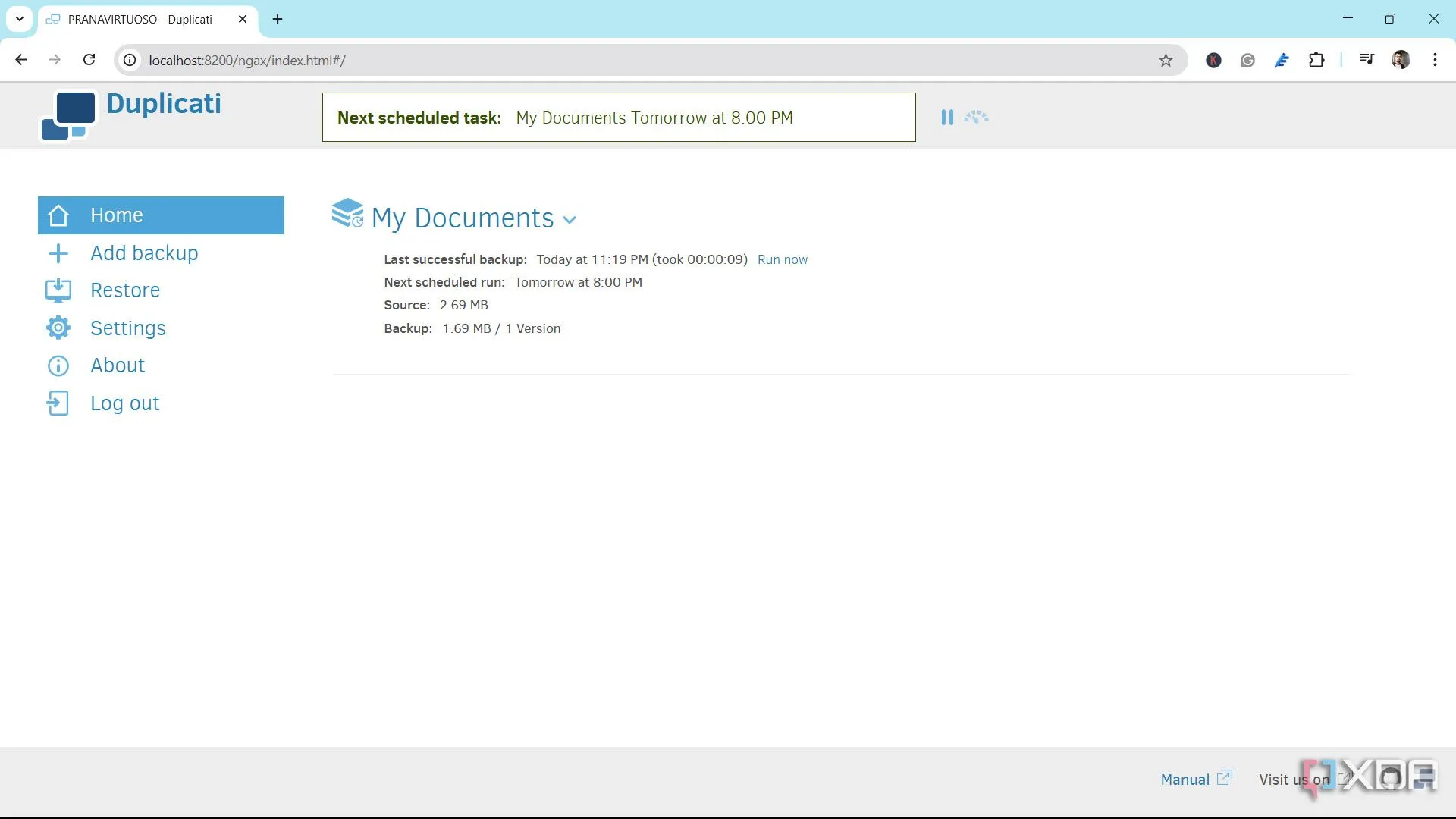 Giao diện quản lý web của Duplicati hiển thị các tác vụ sao lưu và tùy chọn
Giao diện quản lý web của Duplicati hiển thị các tác vụ sao lưu và tùy chọn
Duplicati chạy ngầm như một dịch vụ nhẹ và được quản lý thông qua giao diện dựa trên web. Giao diện này khá thân thiện với người dùng, với các bước thiết lập đơn giản và các tùy chọn rõ ràng. Việc tạo tác vụ sao lưu, điều chỉnh lịch trình và khôi phục dữ liệu đều được sắp xếp gọn gàng. Không có các trình hướng dẫn phức tạp hay giao diện người dùng lỗi thời.
Mã hóa và bảo mật mạnh mẽ
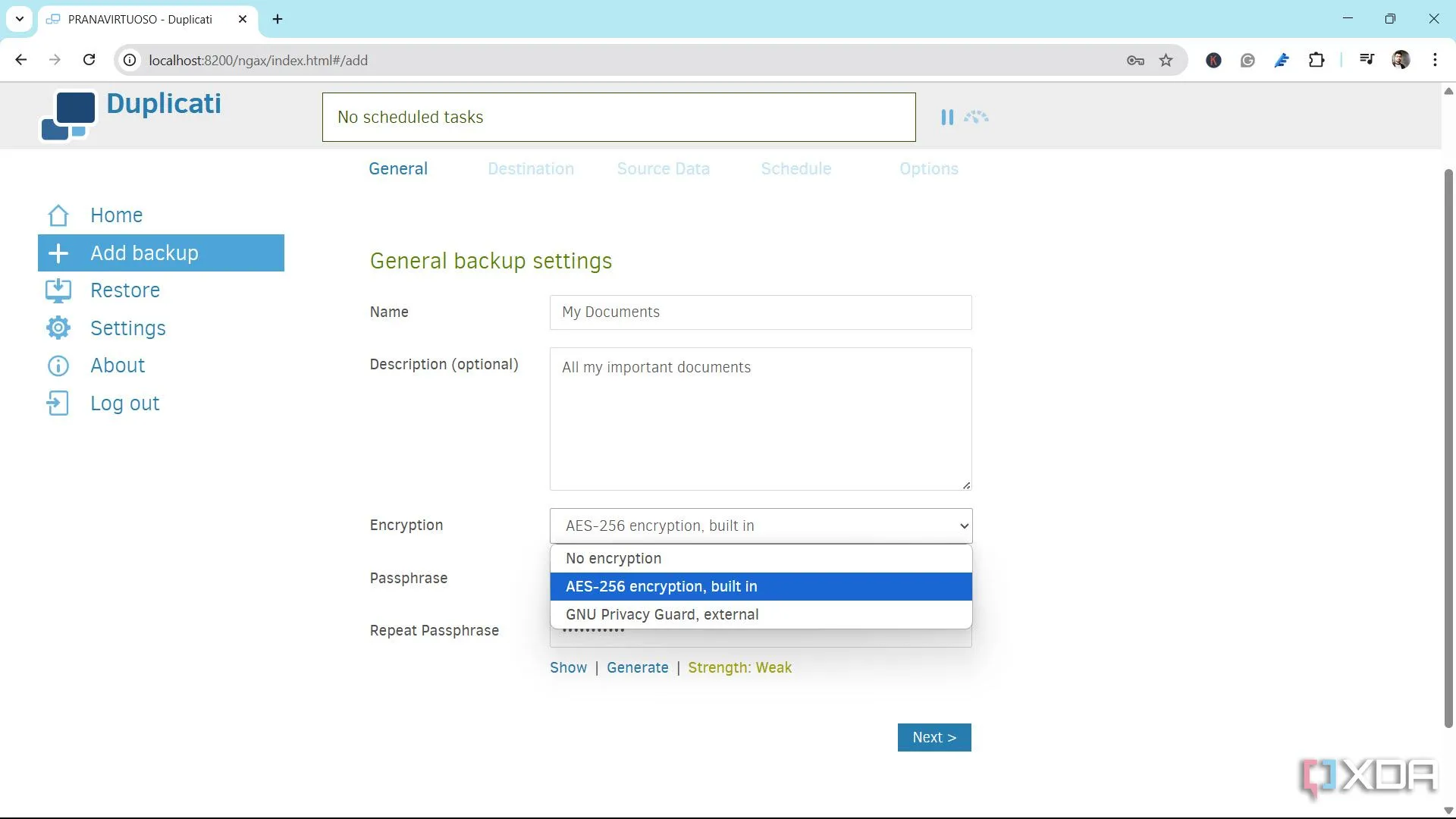 Màn hình cài đặt mã hóa Duplicati hiển thị các tùy chọn bảo mật
Màn hình cài đặt mã hóa Duplicati hiển thị các tùy chọn bảo mật
Dữ liệu của bạn được mã hóa trước khi rời khỏi máy tính. Duplicati sử dụng mã hóa AES-256 với các tùy chọn mật khẩu và lưu trữ khóa. Bạn cũng có thể sử dụng GPG nếu muốn. Hơn nữa, Duplicati không bao giờ gửi trực tiếp thông tin đăng nhập của bạn đến các nhà cung cấp bên thứ ba.
Hỗ trợ đa dạng các đích đến sao lưu
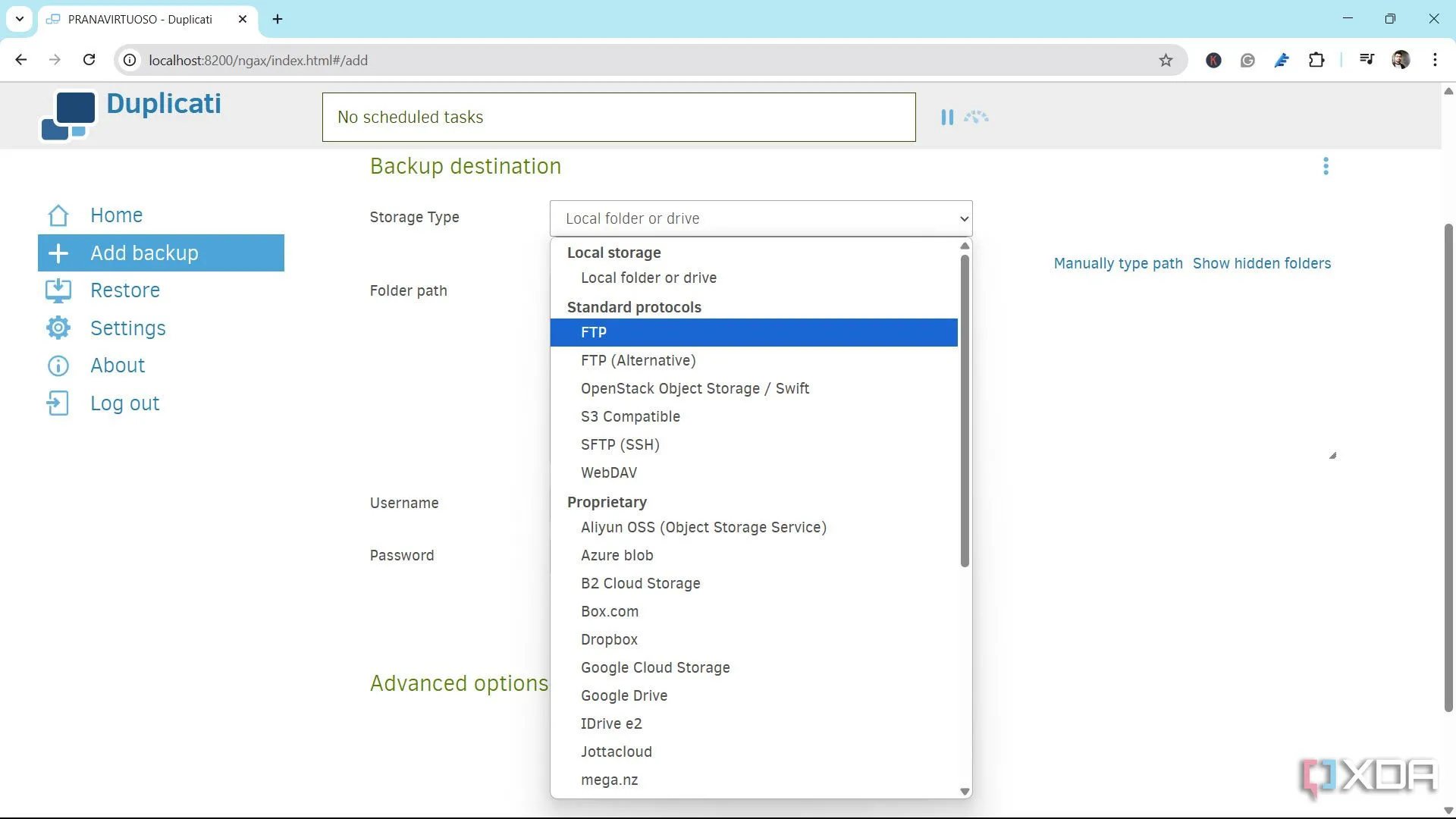 Màn hình lựa chọn loại lưu trữ trong Duplicati, hiển thị các tùy chọn đích đến sao lưu
Màn hình lựa chọn loại lưu trữ trong Duplicati, hiển thị các tùy chọn đích đến sao lưu
Tôi rất thích sự linh hoạt của Duplicati. Tôi có một tác vụ sao lưu ảnh gia đình lên Google Drive, một tác vụ khác đồng bộ tài liệu công việc lên NAS cục bộ, và một tác vụ thứ ba được mã hóa và đẩy lên ổ cứng ngoài để dự phòng ngoại vi – tất cả đều trong cùng một giao diện.
Sao lưu tăng dần và chống trùng lặp dữ liệu
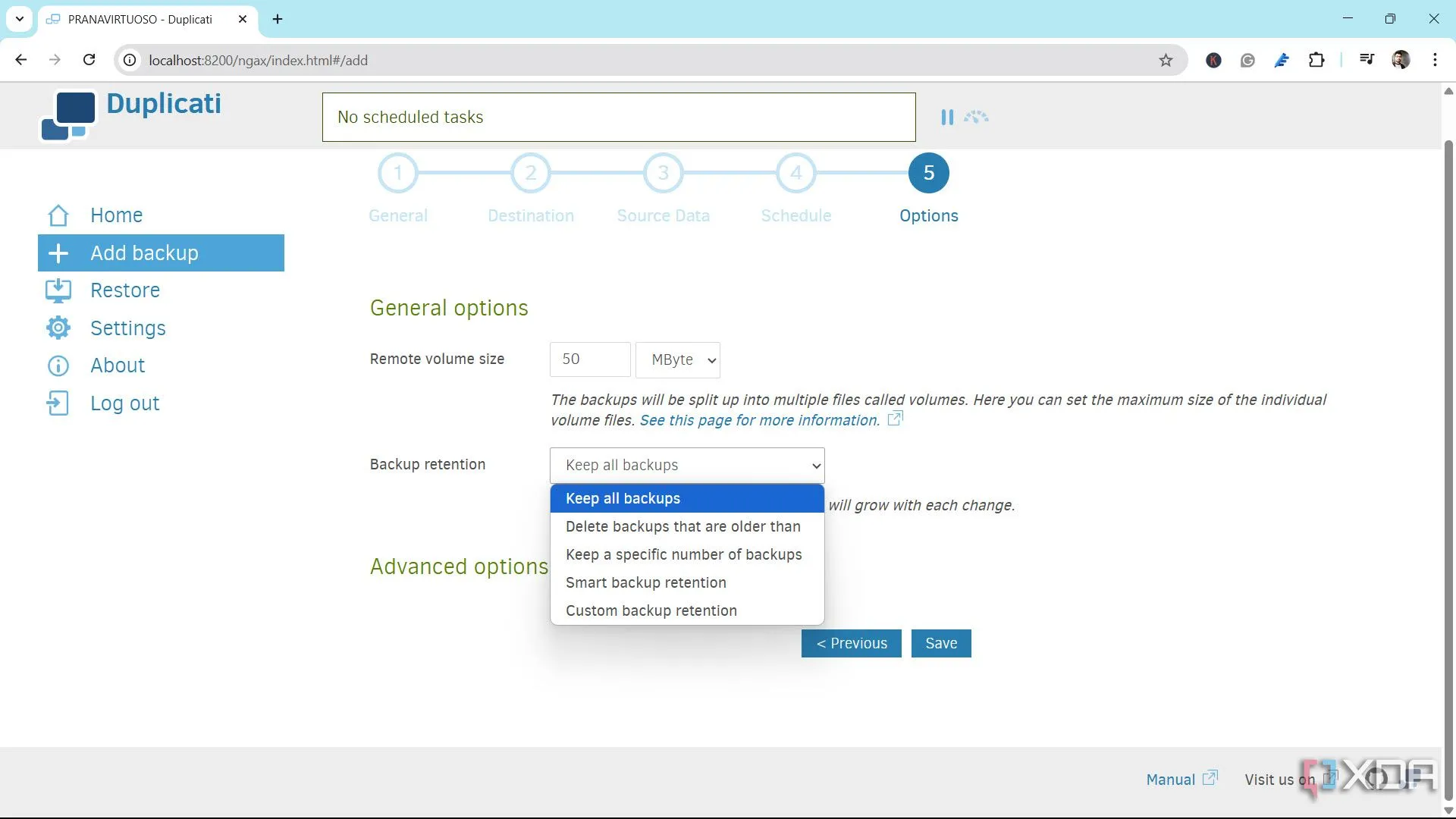 Các tùy chọn sao lưu trong Duplicati, bao gồm cấu hình tăng dần và chống trùng lặp
Các tùy chọn sao lưu trong Duplicati, bao gồm cấu hình tăng dần và chống trùng lặp
Duplicati chỉ sao lưu những phần của tệp đã thay đổi, thay vì toàn bộ tệp, điều này giúp tiết kiệm không gian lưu trữ và giảm thời gian sao lưu. Nó cũng sử dụng công nghệ chống trùng lặp để tránh lưu trữ cùng một nội dung nhiều lần.
Lên lịch tự động và thông báo
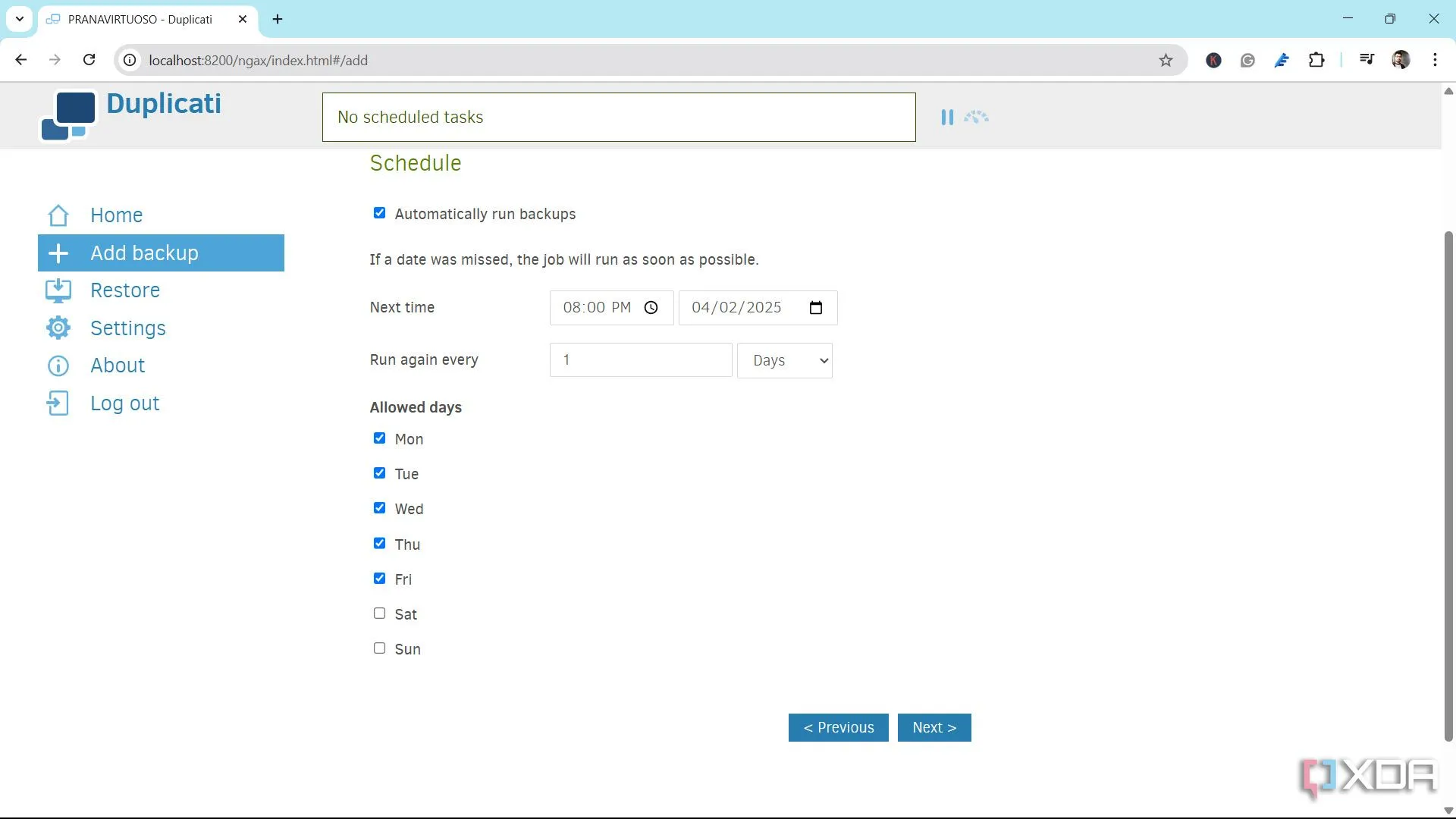 Màn hình cấu hình lịch trình sao lưu tự động trong Duplicati
Màn hình cấu hình lịch trình sao lưu tự động trong Duplicati
Bạn có thể lên lịch sao lưu hàng ngày, hàng tuần hoặc bất cứ khi nào bạn muốn. Bạn cũng có thể đặt các tác vụ kích hoạt cho sự kiện sao lưu và cấu hình thông báo email trong trường hợp có sự cố (hoặc mọi thứ diễn ra suôn sẻ). Duplicati được thiết kế để bạn “cài đặt một lần và quên đi”, và đó chính xác là cách một công cụ sao lưu nên hoạt động.
Hướng dẫn bắt đầu với Duplicati
Tạo tác vụ sao lưu đầu tiên
Nếu bạn muốn bắt đầu sử dụng Duplicati để sao lưu PC hoặc các tệp quan trọng và khôi phục chúng, dưới đây là hướng dẫn cài đặt nhanh:
- Truy cập trang web chính thức của Duplicati tại duplicati.com và tải xuống phiên bản mới nhất phù hợp với hệ điều hành của bạn. Sau đó, cài đặt ứng dụng như bất kỳ phần mềm nào khác.
- Sau khi cài đặt, Duplicati sẽ tự động khởi chạy trong trình duyệt mặc định của bạn. Hãy đánh dấu địa chỉ cục bộ này (thường là http://localhost:8200) để dễ dàng truy cập sau này.
- Bây giờ, hãy tạo một tác vụ sao lưu mới bằng cách nhấp vào Add Backup ở khung bên trái, sau đó chọn Configure a new backup.
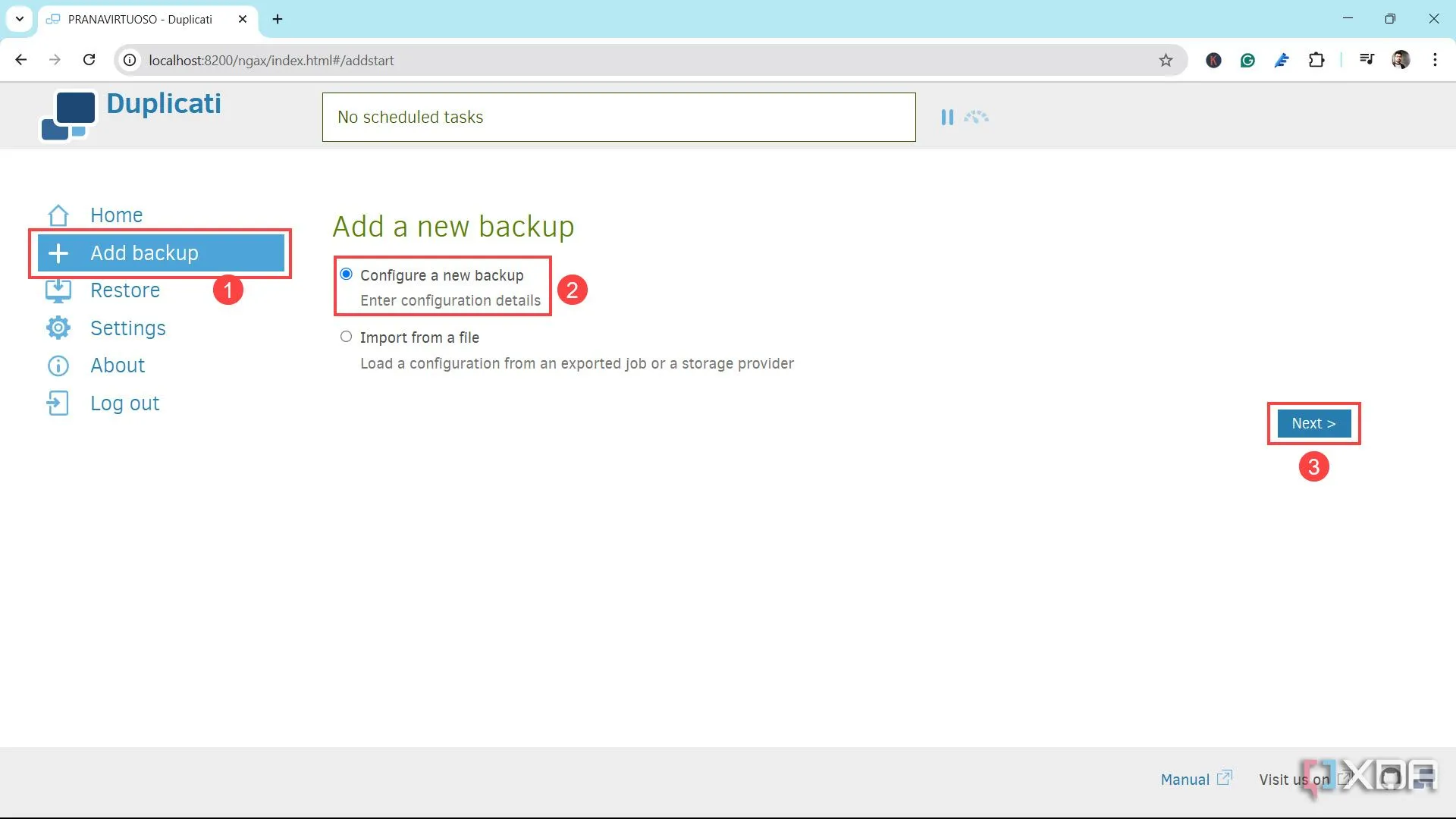 Màn hình chính của Duplicati với tùy chọn "Add a backup"
Màn hình chính của Duplicati với tùy chọn "Add a backup" - Đặt tên cho tác vụ và tùy chọn đặt mật khẩu mã hóa. Bạn có hai lựa chọn mã hóa: AES-256 Encryption được tích hợp sẵn, và GNU Privacy Guard (GPG) là một công cụ bên ngoài. Nhấp vào Next.
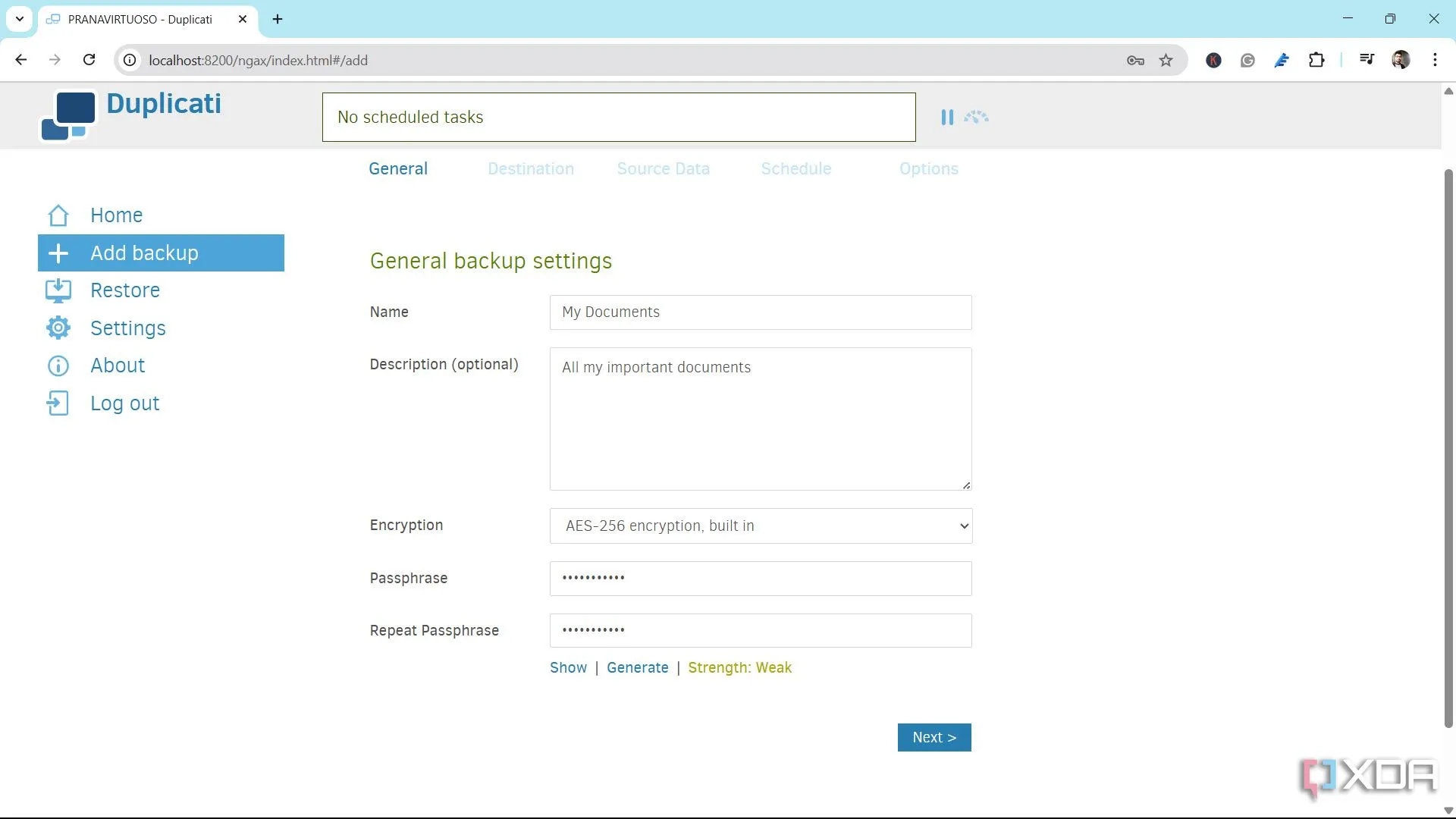 Màn hình cấu hình tên và mã hóa cho tác vụ sao lưu mới trong Duplicati
Màn hình cấu hình tên và mã hóa cho tác vụ sao lưu mới trong Duplicati - Tiếp theo, bạn sẽ có tùy chọn cấu hình đích đến sao lưu. Đầu tiên, hãy chọn Storage Type (Loại lưu trữ).
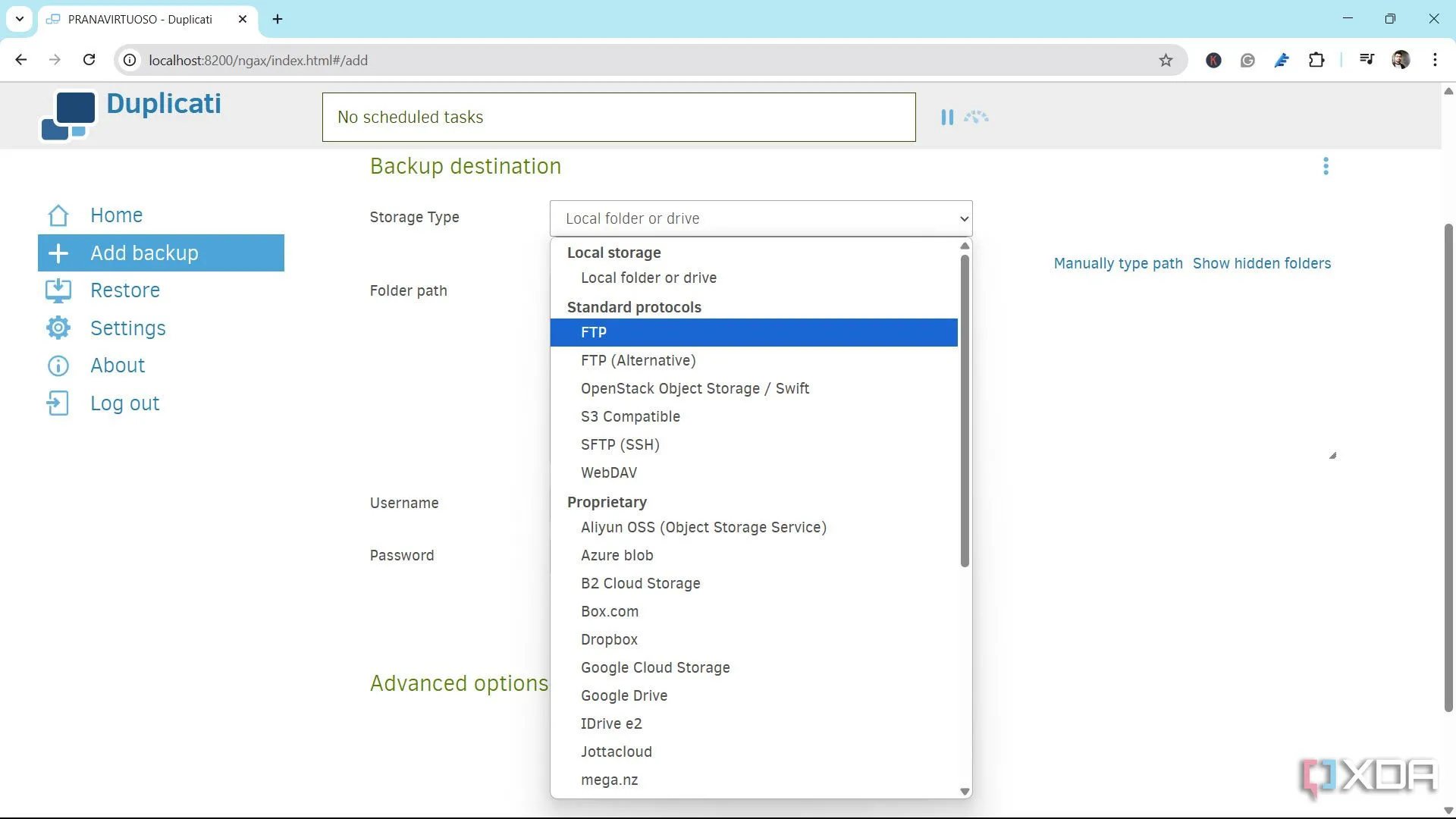 Màn hình lựa chọn loại lưu trữ trong Duplicati, hiển thị các tùy chọn đích đến sao lưu
Màn hình lựa chọn loại lưu trữ trong Duplicati, hiển thị các tùy chọn đích đến sao lưu - Nếu bạn đã chọn Local Folder or Drive (Thư mục hoặc Ổ đĩa cục bộ), bạn sẽ có tùy chọn duyệt đến vị trí hoặc nhập thủ công đường dẫn đến đích sao lưu. Nhấp vào Next.
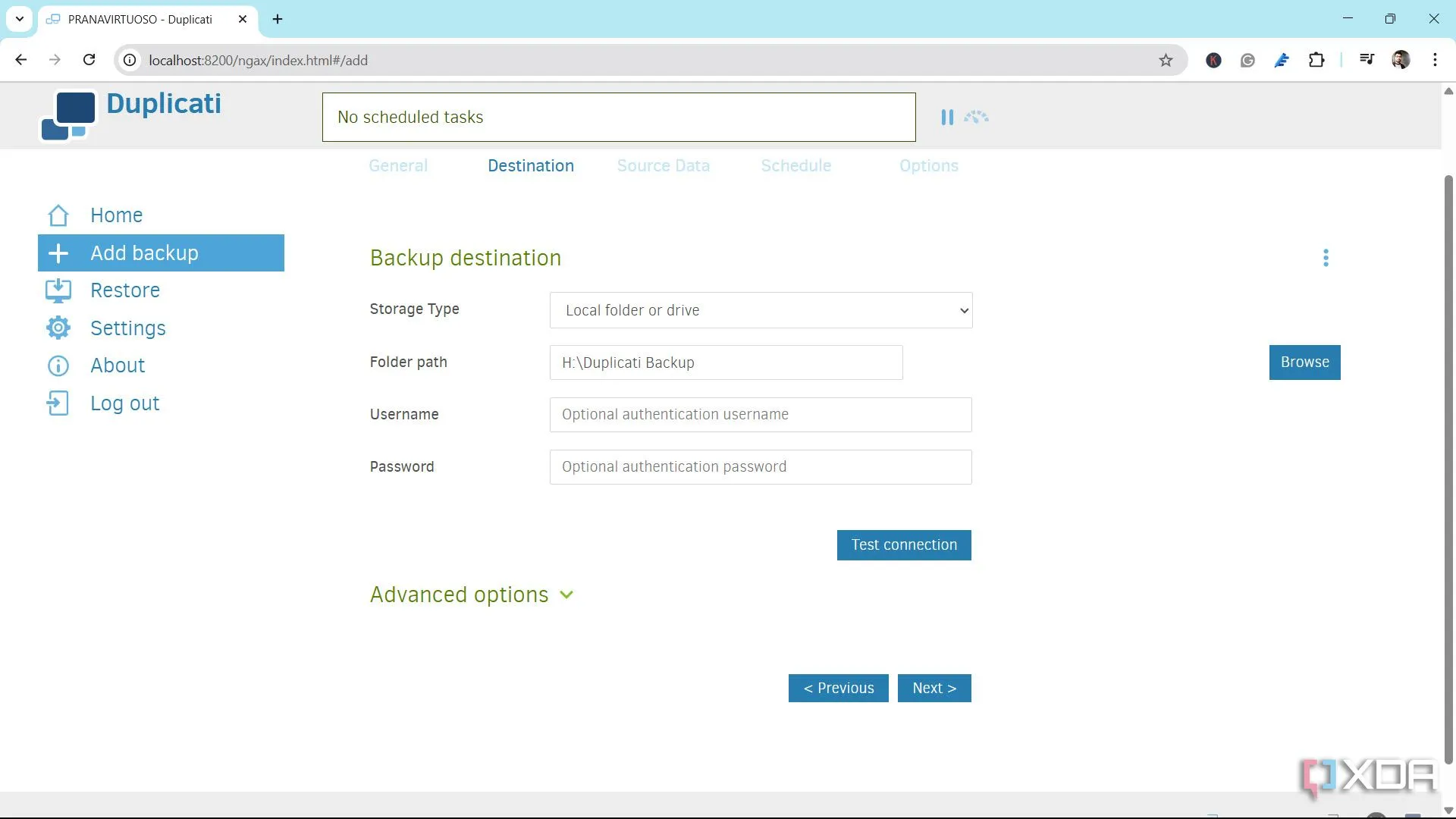 Màn hình chọn đường dẫn thư mục cho đích đến sao lưu cục bộ trong Duplicati
Màn hình chọn đường dẫn thư mục cho đích đến sao lưu cục bộ trong Duplicati - Nhấp vào nút Test Connection để kiểm tra xem Duplicati đã thiết lập kết nối với đích sao lưu của bạn chưa.
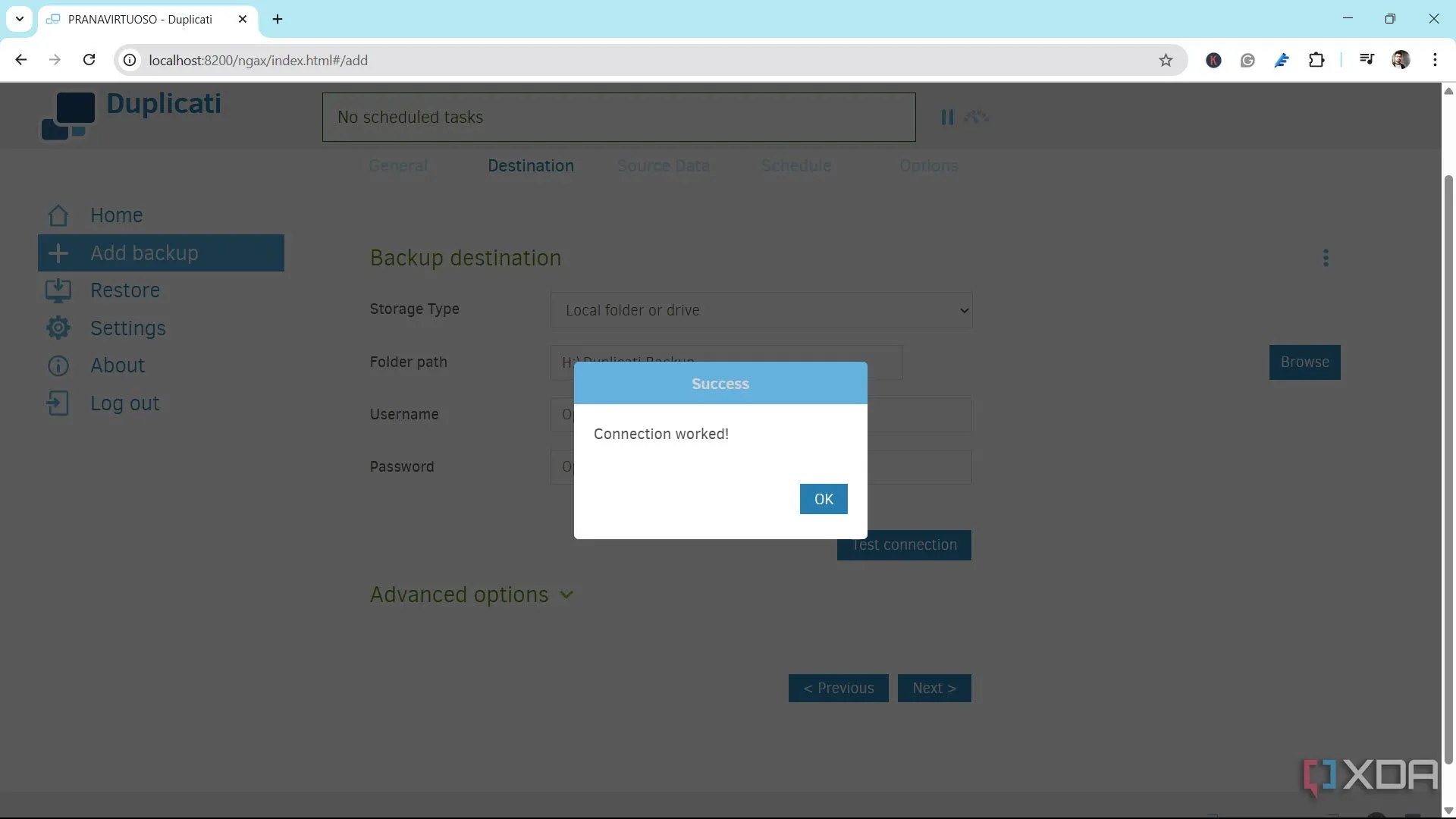 Nút "Test Connection" trong Duplicati để kiểm tra kết nối với đích sao lưu
Nút "Test Connection" trong Duplicati để kiểm tra kết nối với đích sao lưu - Bây giờ, chọn dữ liệu nguồn mà bạn muốn sao lưu. Bạn có thể chọn toàn bộ ổ đĩa hoặc một vài thư mục hoặc tệp được chọn để sao lưu chúng đến đích đã chọn.
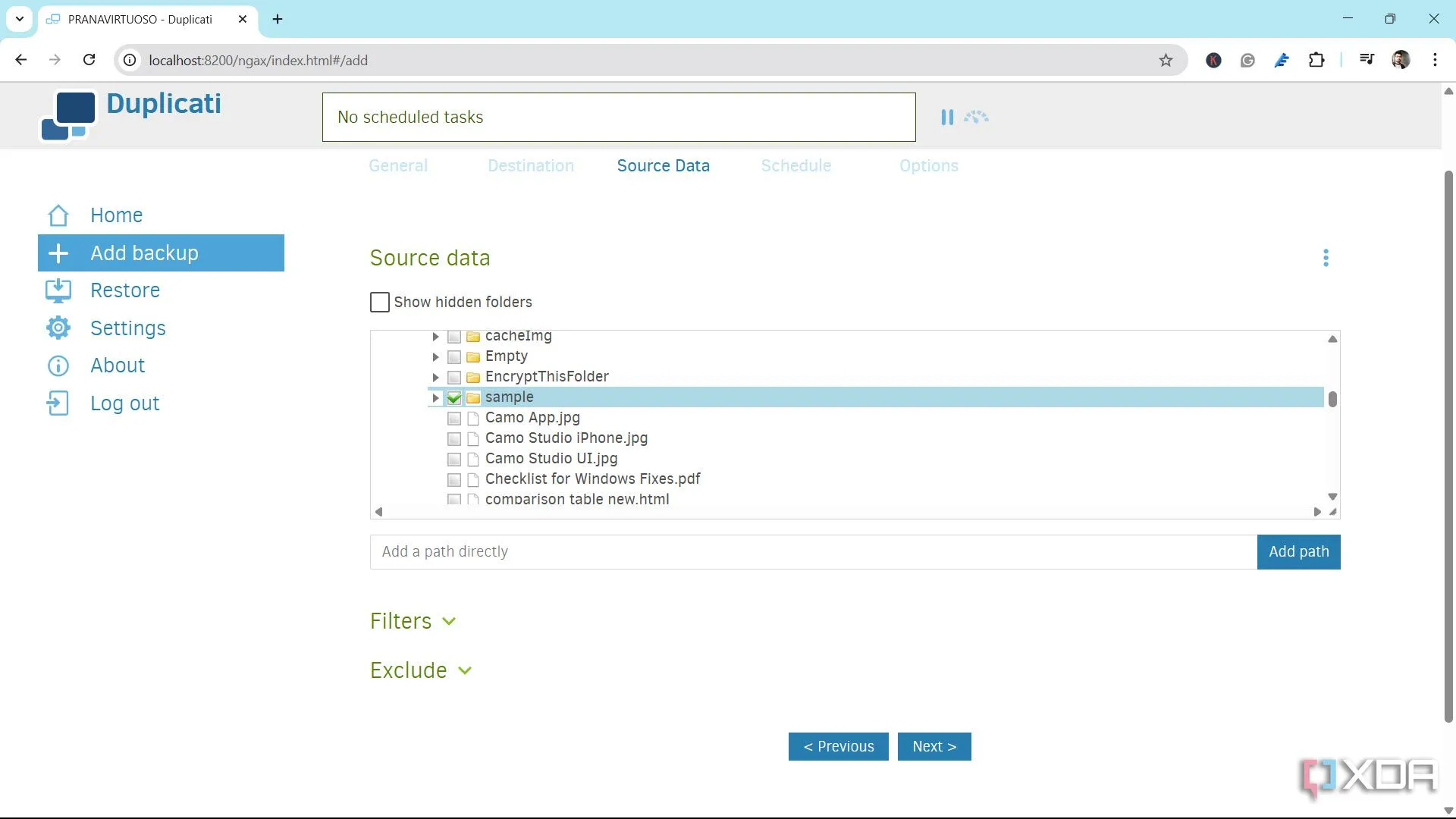 Màn hình chọn các mục cần sao lưu trong Duplicati
Màn hình chọn các mục cần sao lưu trong Duplicati - Tiếp theo, bạn có thể thêm một số bộ lọc và loại trừ Hidden Files (Tệp ẩn), System Files (Tệp hệ thống), Temporary Files (Tệp tạm thời) và các tệp có kích thước lớn hơn một giới hạn nhất định.
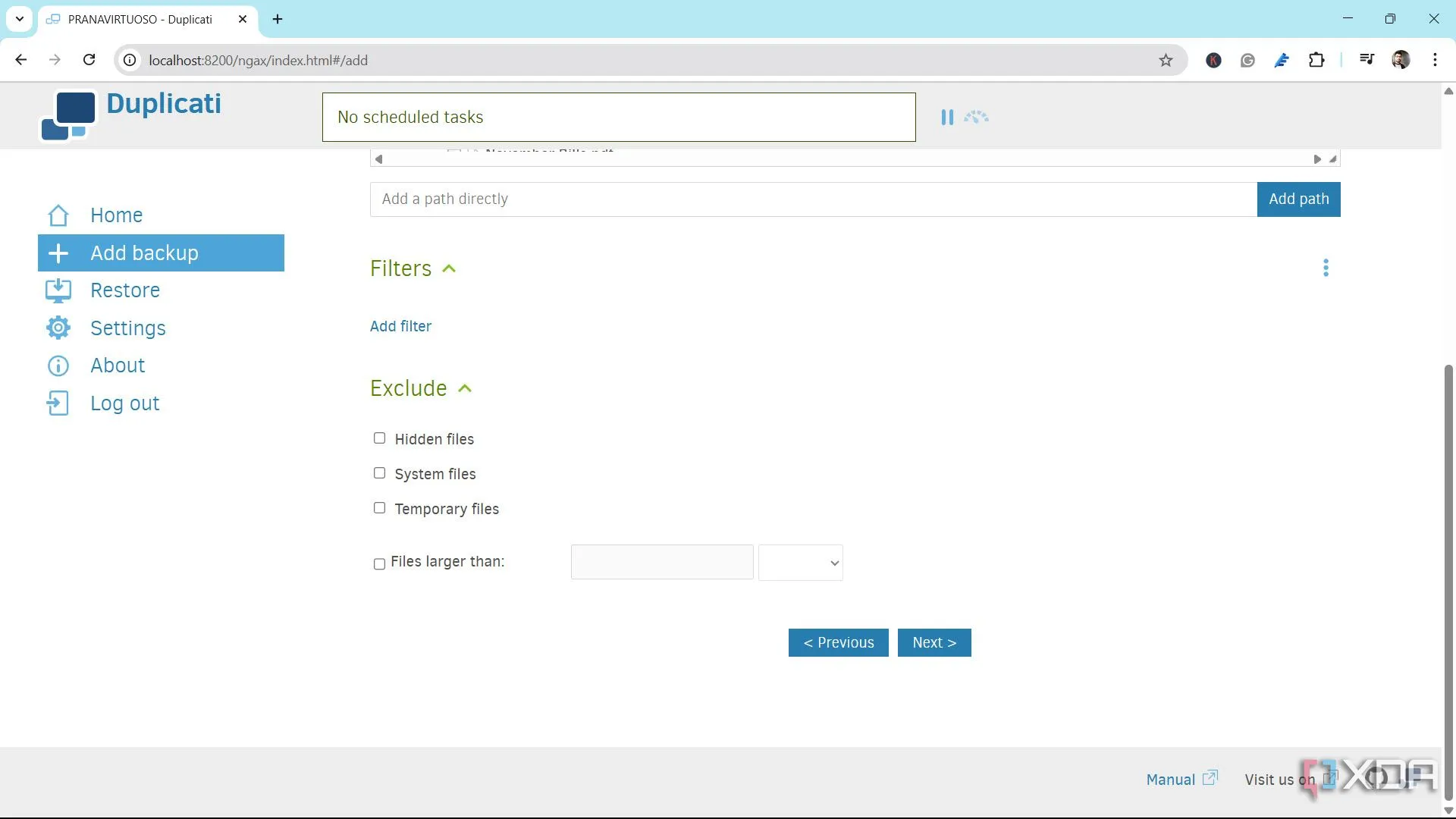 Màn hình thêm bộ lọc và loại trừ các loại tệp không mong muốn trong Duplicati
Màn hình thêm bộ lọc và loại trừ các loại tệp không mong muốn trong Duplicati - Tiếp theo, bạn có tùy chọn để lên lịch sao lưu của mình. Đánh dấu vào tùy chọn Automatically run backups và đặt lịch trình phù hợp với nhu cầu của bạn (hàng ngày, hàng tuần, v.v.).
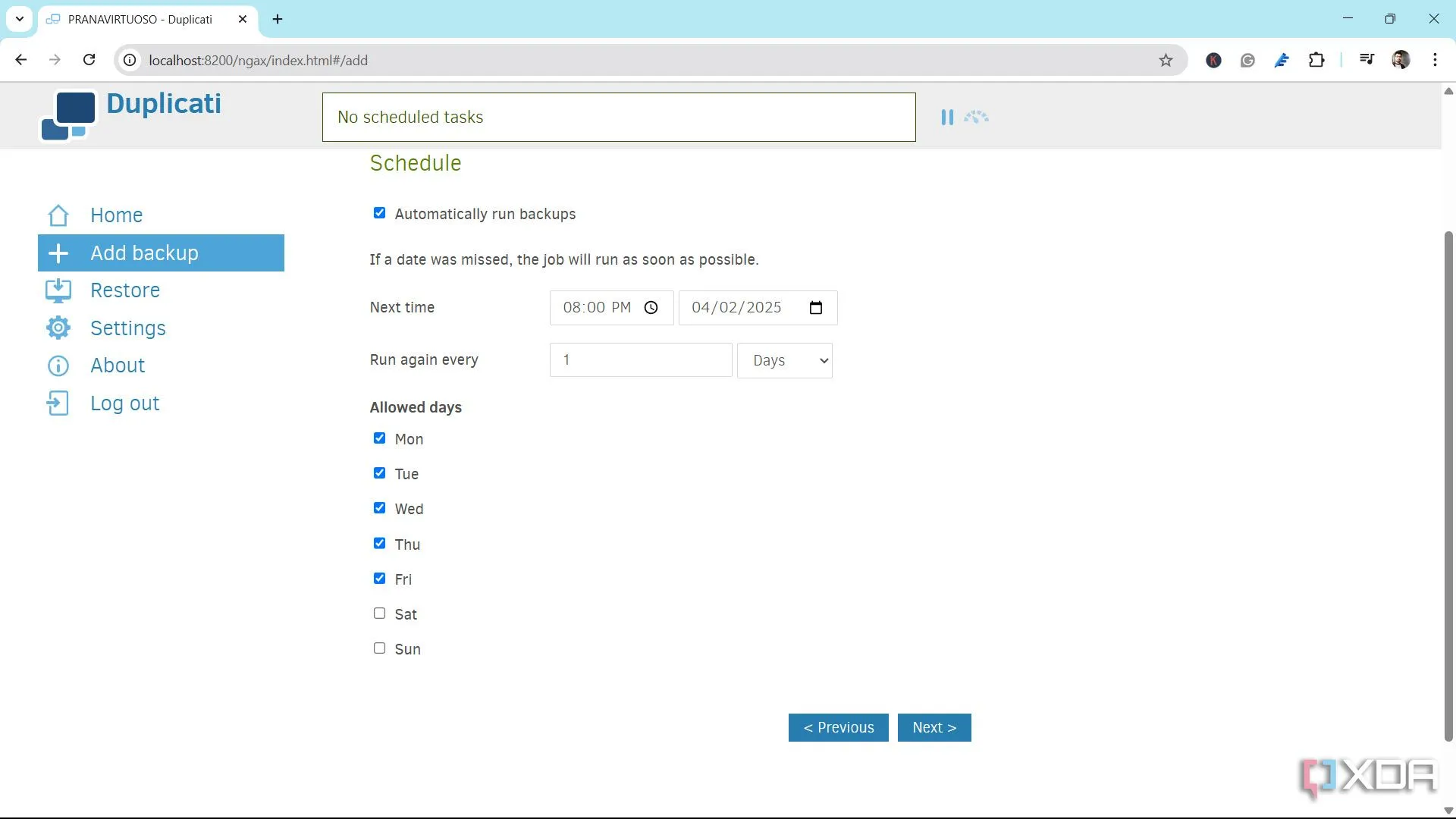 Màn hình cấu hình lịch trình sao lưu tự động trong Duplicati
Màn hình cấu hình lịch trình sao lưu tự động trong Duplicati - Giờ đây, bạn sẽ có tùy chọn chọn cách bạn muốn duy trì bản sao lưu của mình. Tôi khuyên bạn nên chọn Smart Backup Retention (Giữ lại sao lưu thông minh). Tùy chọn này sẽ xử lý các bản sao lưu cũ và mới một cách thông minh và đảm bảo rằng ít nhất một bản sao lưu mới nhất luôn được giữ lại.
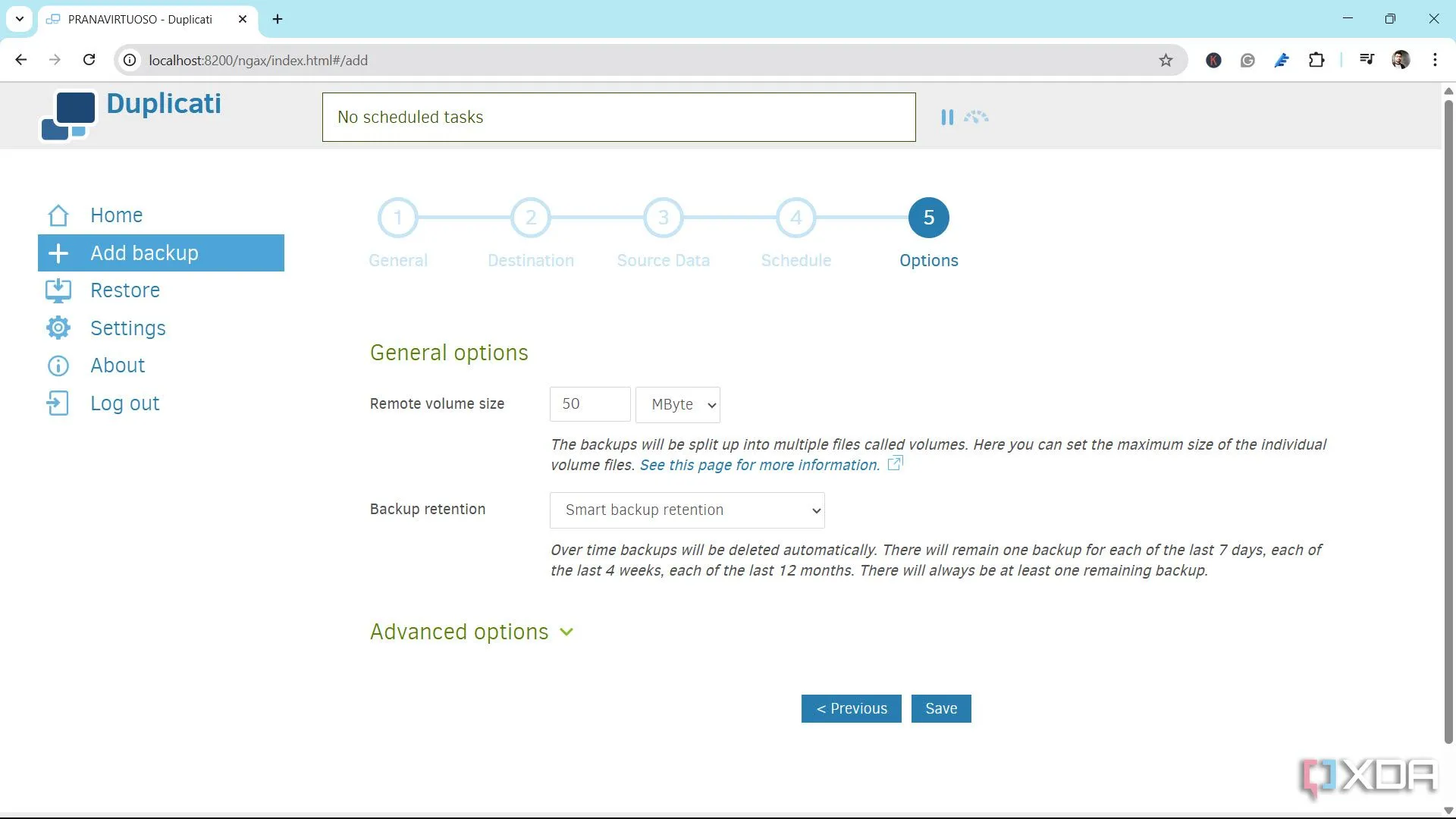 Màn hình lựa chọn chế độ giữ lại bản sao lưu "Smart Backup Retention" trong Duplicati
Màn hình lựa chọn chế độ giữ lại bản sao lưu "Smart Backup Retention" trong Duplicati - Vậy là xong. Duplicati sẽ tự động chạy sao lưu vào thời gian đã định và thông báo cho bạn. Nếu bạn muốn sao lưu ngay bây giờ, hãy nhấp vào tùy chọn Run now.
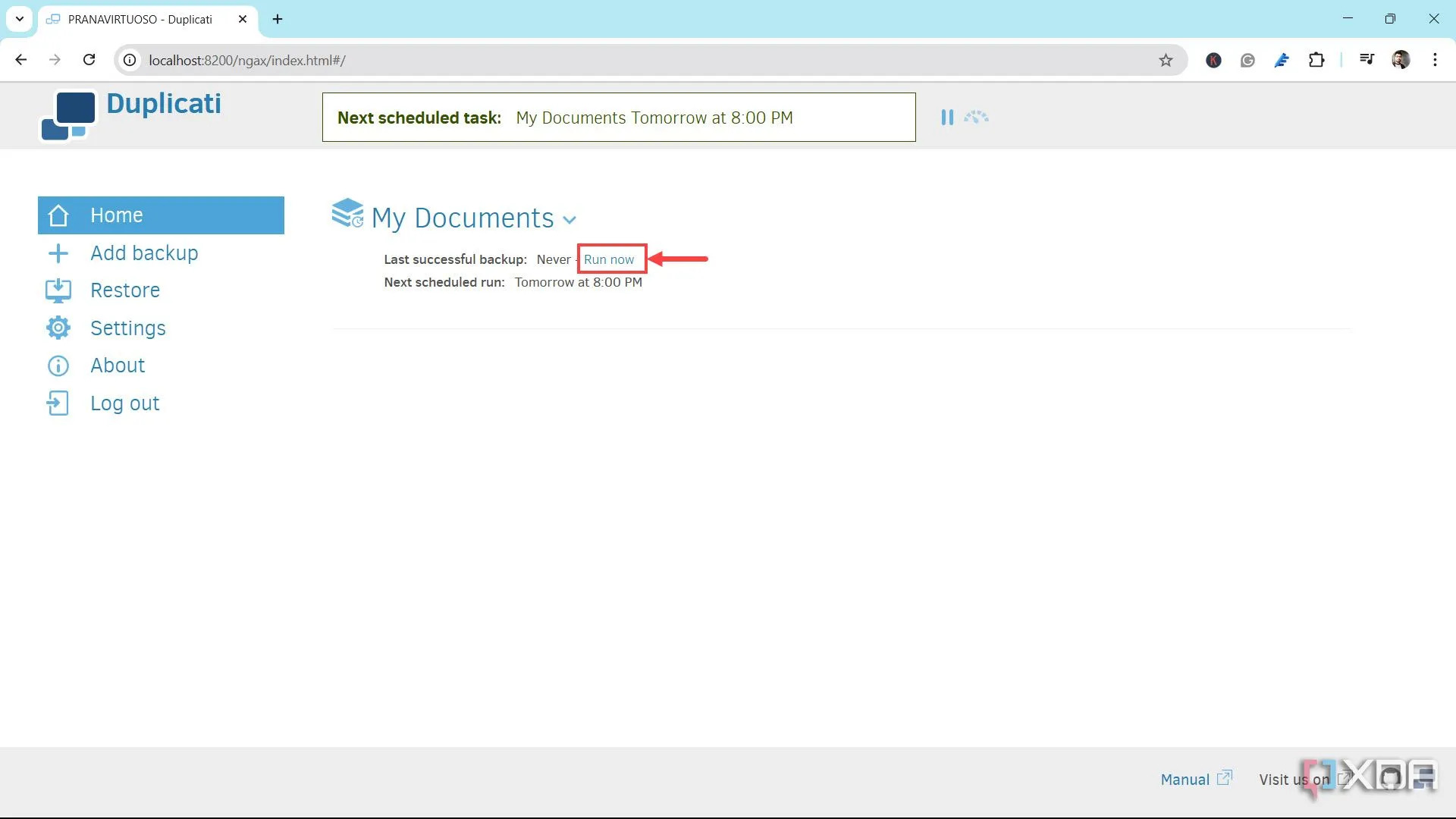 Nút "Run now" để chạy tác vụ sao lưu Duplicati ngay lập tức
Nút "Run now" để chạy tác vụ sao lưu Duplicati ngay lập tức
Nếu bạn muốn khôi phục bản sao lưu này, hãy đi đến phần Restore ở khung bên trái, chọn tên bản sao lưu, và cuối cùng, chọn các tệp và thư mục mà bạn muốn khôi phục.
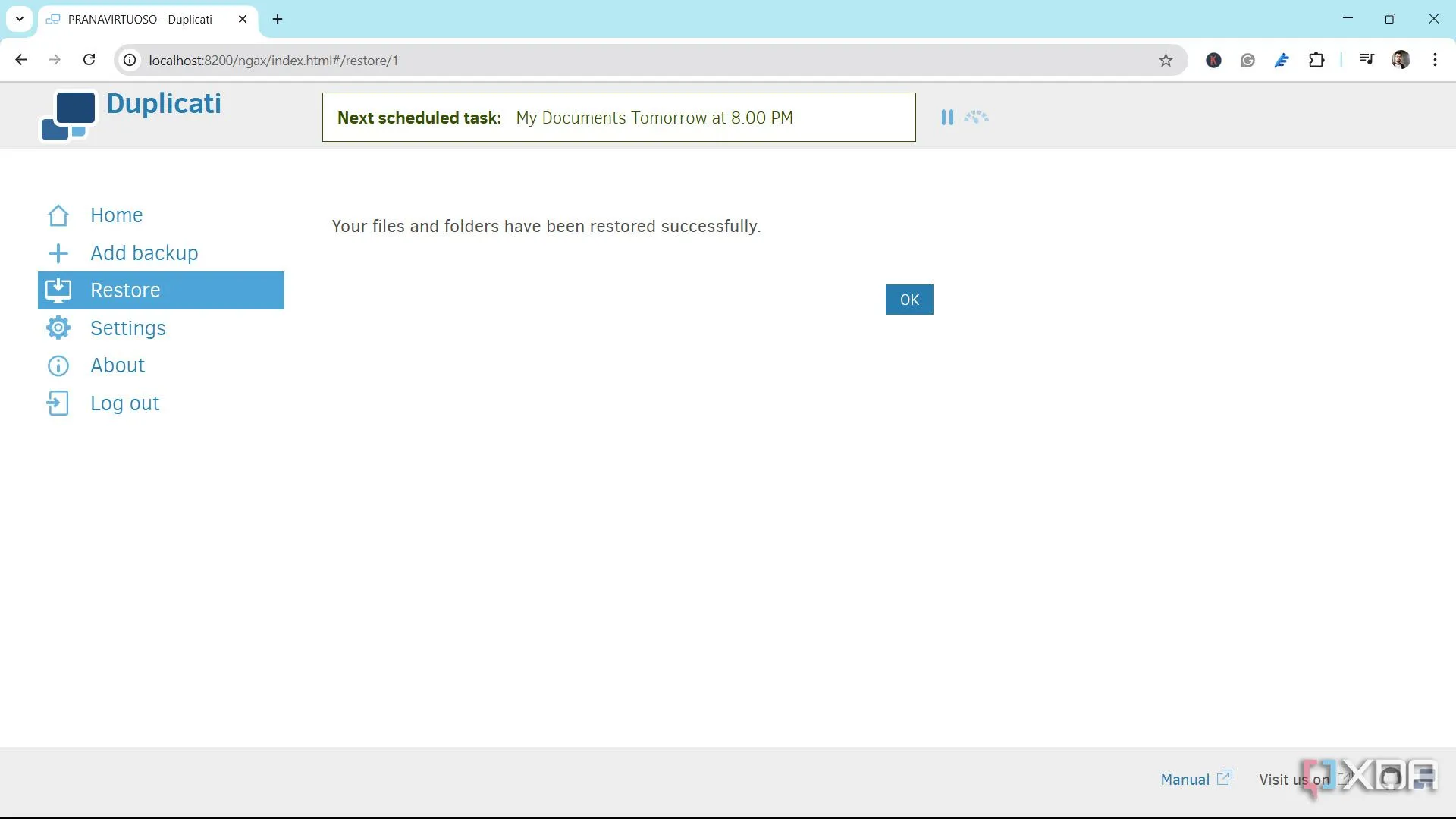 Thông báo xác nhận các tệp đã được khôi phục thành công từ bản sao lưu Duplicati
Thông báo xác nhận các tệp đã được khôi phục thành công từ bản sao lưu Duplicati
Sao lưu không phiền phức với Duplicati
Lý do Duplicati vượt trội
Sao lưu dữ liệu nên giống như một chính sách bảo hiểm sức khỏe tốt — đơn giản, đáng tin cậy và dễ dàng truy cập khi bạn cần nhất. Duplicati đáp ứng tất cả những tiêu chí đó. Nó không làm phiền, không bị treo, và không tốn một xu. Duplicati đã là người bạn đồng hành vững chắc của tôi trong một thời gian dài, sao lưu mọi thứ từ các dự án công việc đến kho lưu trữ gia đình.
Nếu bạn đã mệt mỏi với các công cụ sao lưu cồng kềnh, đắt đỏ mà không bao giờ thực sự phù hợp với nhu cầu của mình, hãy thử Duplicati.


